文章详情页
cdr对象变换位置在哪里怎么使用
浏览:89日期:2023-12-06 14:38:53
下面给大家介绍的是cdr对象变换位置在哪里怎么使用的方法与步骤,喜欢的朋友可以一起来关注好吧啦网学习更多的CDR教程。
第1步、打开CDR软件,绘制一个45x25MM的矩形出来。
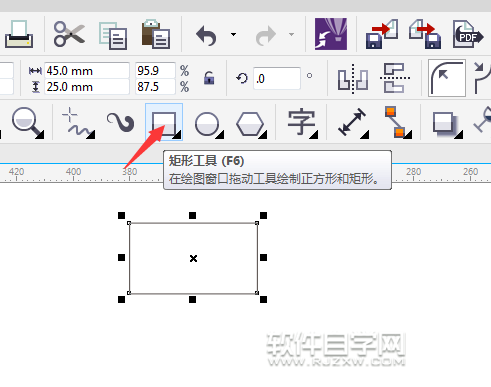
第2步、选中矩形,点击对象里面的变换,在变换里面有位置。或是按alt+F7快捷键。
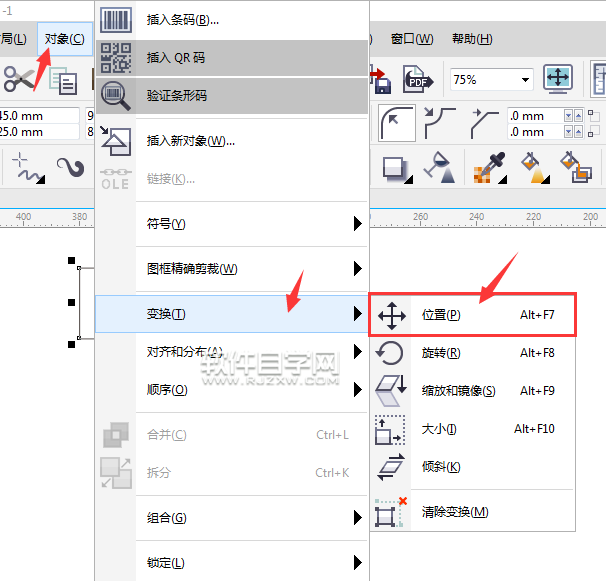
第3步、然后在变换对话框里面,X坐标,设置50mm,设置副本1,点击应用。这样矩形就会向水平方向复制一份,矩形到矩形的中心点为50mm。
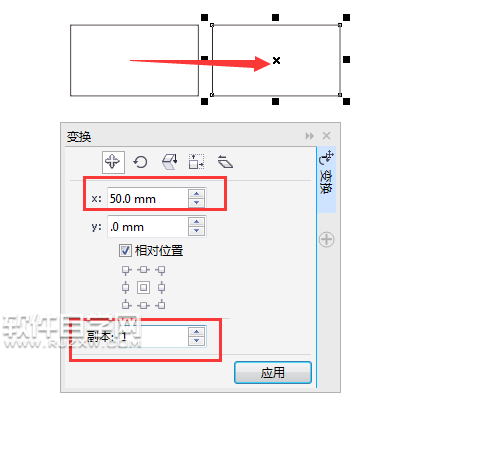
第4步、如果X设置-50mm,副本设置1,点击应用,那就是矩形向左复制一份。效果如下:
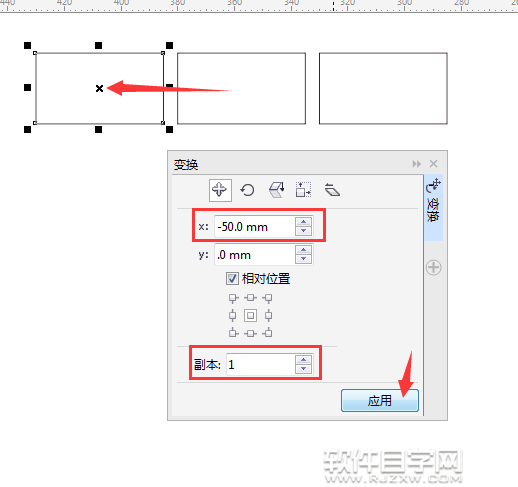
第5步、然后选中一排出来,然后设置Y为30mm。设置副本1,点击应用。这样就向上复制了一份。效果如下:
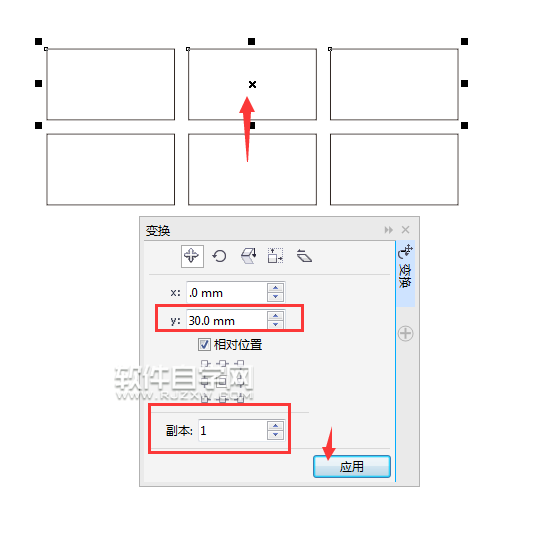
第6步、如果要向下复制,那Y就要设置负数,点击应用。
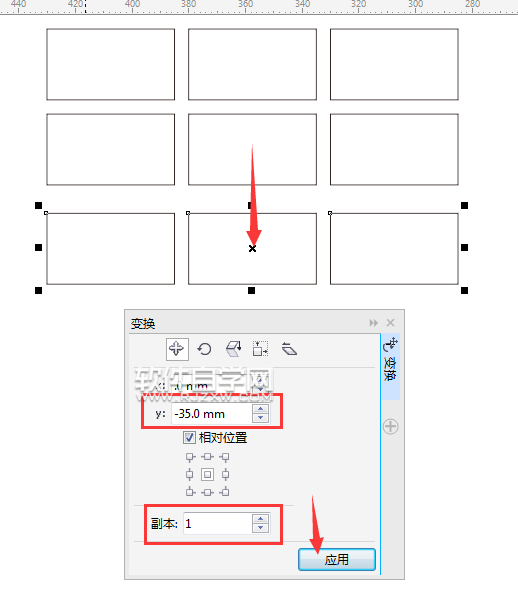
第7步、如果X与Y都设置参数,结果就会向X与Y的方向复制。
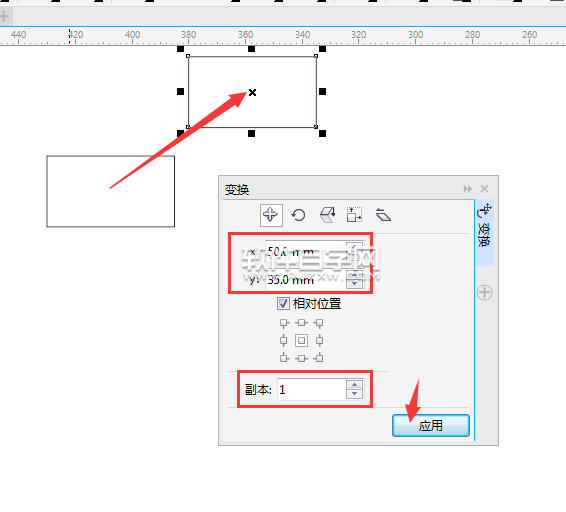
上一条:cdr变换的相对位置怎么用下一条:怎么在cdr图框里按比例调整内容
相关文章:
排行榜
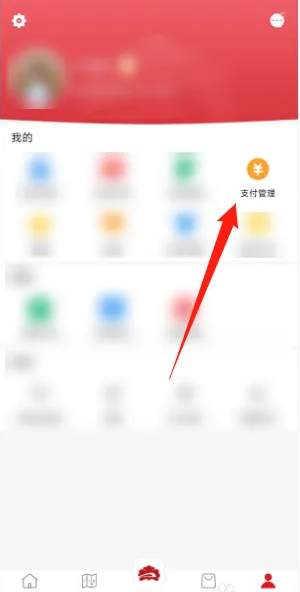
 网公网安备
网公网安备